Dossier : Synology DSM 4.2 en détails
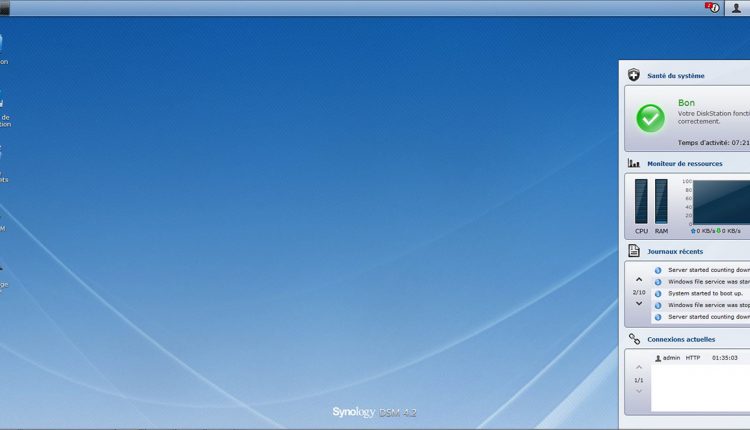
Administration du système et sécurité :
Le panneau de configuration DSM permet d’avoir accès rapidement à un ensemble de paramètres et réglages offrant autant de possibilités pour sécuriser l’accès au NAS et étendre ses possibilités.
– Win/Mac/NFS : Activer les services de partage réseau pour Windows, macOS et linux. DSM4.2 introduit la gestion de SMB2. Synology annonce également un gain non négligeable en cas d’utilisation du protocole AFP (réseau APPLE).
– FTP : Mise en œuvre des services FTP, FTP SSL et SFTP. L’ajout d’une fonction PXE/TFTP, permet sous DSM 4.2 par exemple de transformer son NAS en serveur de restauration, charger des outils administrateurs sur ses PCs via le réseau etc…
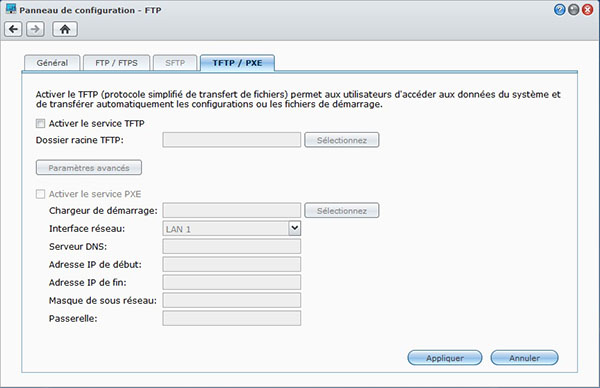
– WebDav : Cette fonction permet notamment l’utilisation des applications pour Smartphones et tablettes. destinées à naviguer sur le contenu du NAS.
– Utilisateur : Gestion des utilisateurs.
– Groupe : Gestion des groupes.
– Dossier partagé : Gestion primaire des partages réseaux.
– Service d’annuaire : Intégration aux domaines et annuaire LDAP
– Services Web : Activation des services d’hébergement de sites Web et paramétrage des ports HTTP et HTTPS.
– DDNS : Mise en place du client DDNS. Utile si votre fournisseur d’accès internet ne vous autorise pas l’utilisation d’une adresse IP publique fixe.
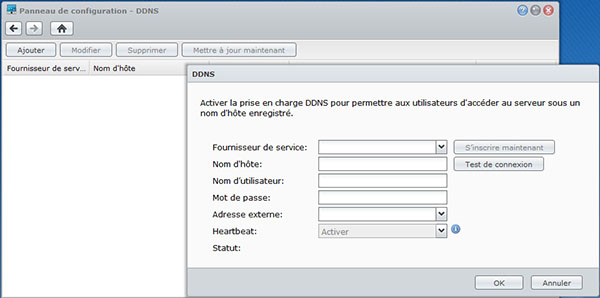
– QuickConnect : Permet l’utilisation depuis l’extérieur de votre réseau local de certaines applications sans configurer le routeur.
– Configuration du routeur : Si votre routeur est compatible, vous pouvez directement configurer celui-ci via cette interface.
– Pare-feu : Permet de filtrer l’accès aux divers applications et services du NAS en fonction de l’adressage IP, qu’il soit LAN ou WAN. Vous pouvez par exemple si vous possédez plusieurs PC, limiter l’accès à l’interface d’administration à un seul ordinateur. A noter l’introduction d’un nouvel onglet « Sécurité » permettant l’activation d’une protection contre les attaques DoS.
– Blocage Auto : Service très utile pour se protéger des robots trainant sur la toile et tentant d’accéder à votre NAS. Vous pouvez par exemple stipuler qu’une adresse soit bloquée si l’utilisateur rentre cinq fois de mauvais identifiants en cinq minutes.
– Terminal : Permet l’activation des services Telnet et SSH.
– SNNP : Permet l’intégration à un serveur de gestion réseau utilisant le protocole SNNP (les protocoles v1, v2c et v3 sont supportés)
– Réseau : Paramétrage IP du NAS (nom, adresse IP, proxy, VLAN, configuration IPv6, jumbo frames…).
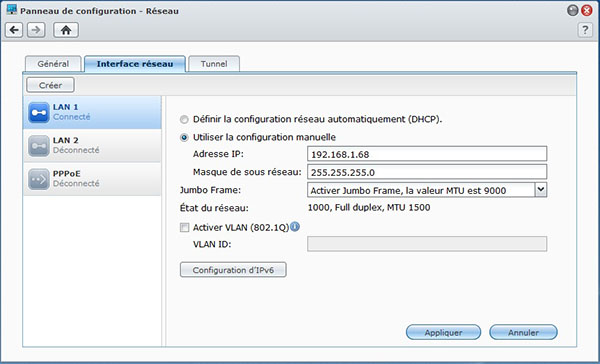
– Paramètres de DSM : Cette fonction permet de configurer l’apparence de DSM et définir le port d’administration (par défaut 5000). Petite nouveauté par rapport à DSM 4.1 : un générateur de certificats si vous passez en HTTPS.
– Options Régionales : Permet tout simplement de définir la langue et le réglage de l’heure et la date.
– Notification : Cette fonction vous donne la possibilité de recevoir par mail, SMS, messenger ou skype les alertes que vous aurez préalablement choisies (tentative de connexion, téléchargement des fichiers, alertes systèmes etc…). Particulièrement utile pour avoir un management de votre NAS quasiment en temps réel. Attention à la sélection des éléments à surveiller si vous ne voulez pas crouler sous les mails ou les SMS. A ce propos, Synology a particulièrement amélioré la gestion des notifications permettant de choisir avec précision les alertes et leurs modes de transmission.
– Matériel : Anciennement nommée « alimentation », cette option est particulièrement importante pour le bon fonctionnement du NAS.
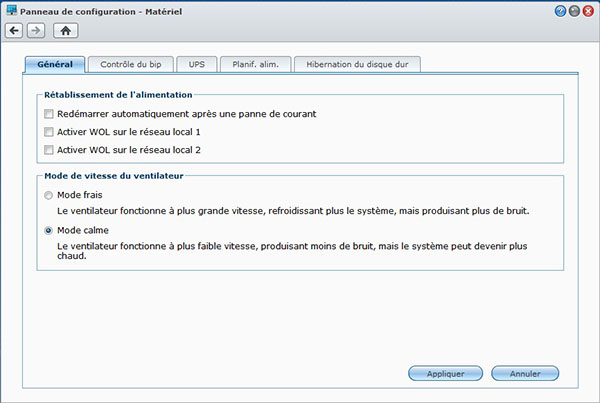
Il est possible d’activer le Wake On Lan pour démarrer automatiquement le NAS depuis le réseau. Une autre fenêtre permet à contrario programmer l’arrêt et le démarrage automatique du NAS (par exemple éteindre le NAS la nuit et le démarrer le matin). Cette fenêtre permet également de régler la vitesse du ventilateur. A noter néanmoins qu’il y a très peu de différences audibles quel que soit le mode choisi. Le ventilateur de 9 cm se montre très silencieux dans toutes circonstances.
En utilisant un onduleur compatible, vous pouvez programmer le comportement du NAS en fonction d’éventuelles coupures d’électricité.
ATTENTION : L’utilisation d’un onduleur est FORTEMENT recommandée, d’autant plus si votre ligne électrique est sujette à coupure. Les NAS n’apprécient pas du tout d’être éteint de façon impromptue surtout si vous comptez évoluer avec un système RAID.
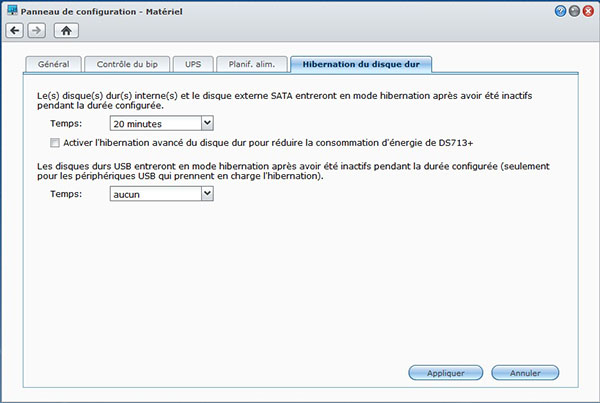
Les options d’hibernation des disques sont bien sûr de la partie dans le but notamment de diminuer la consommation électrique et le niveau sonore de l’appareil.
ATTENTION : L’hibernation est sujette à controverses auprès de beaucoup d’utilisateurs expérimentés. Si vous utilisez certains services et paquets, l’hibernation ne sera tout simplement pas utilisable. De plus, dans bien des cas, les disques sortiront de façon totalement inattendue de la veille. Tant et si bien, que si vous paramétrez un délai d’inactivité trop court, les disques risquent de s’éteindre et s’allumer plusieurs dizaines de fois par jour. L’extinction et l’allumage répété des disques risquent d’entrainer leur usure prématurée. Si vous comptez utiliser cette fonction, surveillez le comportement du NAS.
– Périphériques externes : gestion des disques durs esata ou USB connectés aux NAS. La présence d’un serveur d’impression permet également de partager une imprimante connectée en USB. C’est également ici que l’on spécifie le ou les dossiers à sauvegarder en utilisant la touche de Copie Rapide présente au-dessus du port USB en façade.
– Bluethooth : Nouvel onglet apparu depuis la dernière version, cette option permet la prise en charge de dongle Bluetooth compatibles (la liste est présente ici).
– Restaurer par défaut : le nom du service est suffisamment explicite.
– Mise à jour du DSM : Il est possible soit de mettre à jour automatiquement le système, soit le faire manuellement en téléchargeant le fichier .pat correspondant au modèle du NAS. Attention : les mises à jour sont irréversibles. Vous ne pourrez pas revenir à une version plus ancienne du système (y compris si vous installez une version BETA de DSM), sauf manipulations hasardeuses dont le résultat n’est pas garanti depuis une version récente. Il est donc préférable de faire preuve de prudence si vous comptez jouer le rôle de béta-testeur.
– Privilèges d’applications : Définir les autorisations d’utilisation des paquets par les utilisateurs n’étant pas administrateurs.
– Portail des applications :
Configuration des ports des différentes applications. Ne concerne que les paquets officiels fournis par Synology.
– Syslog : utile si vous comptez envoyer des journaux système vers un serveur syslog.
– VPN : Client VPN de DSM. Intègre les protocoles OpenVPN et PPTP. A noter qu’il existe un paquet permettant d’installer un serveur VPN sur le NAS.
– Service d’indexage Medias : Si vous utilisez les paquets Vidéo Station, Music Station et Photo Station, l’indexation des fichiers photos, vidéos et musicaux permet de les inclure dans la médiathèque et de générer éventuellement les vignettes ou d’effectuer des taches de conversion. A noter que ces taches sont de grosses consommatrices de ressources.
– Sauvegarde Réseau : Cette option permet d’effectuer des opérations de sauvegardes et de réplications de fichiers via l’outil rsync ou timebackup.
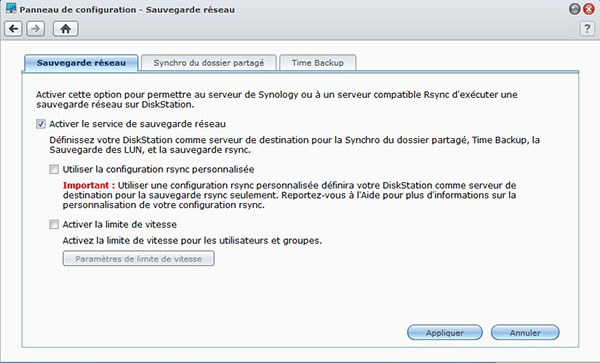
– Planificateur de tâches : DSM 4.2 introduit un outil de planification de taches très complet offrant de multiples opérations de contrôle ou d’entretien du système.

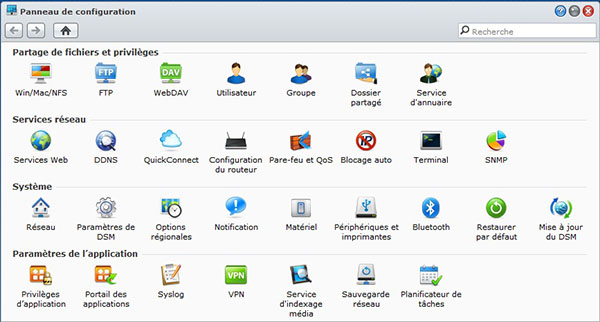
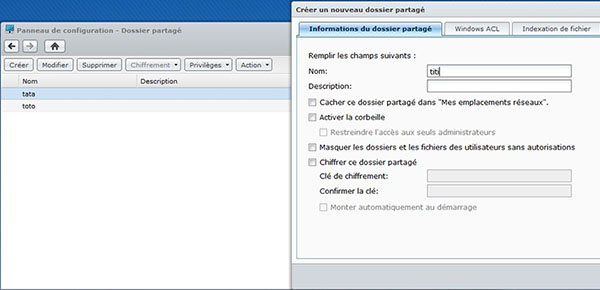
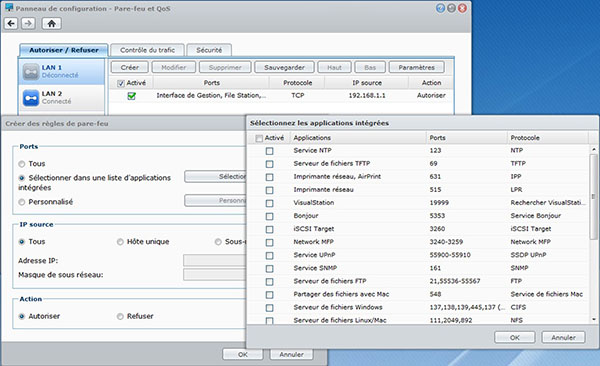
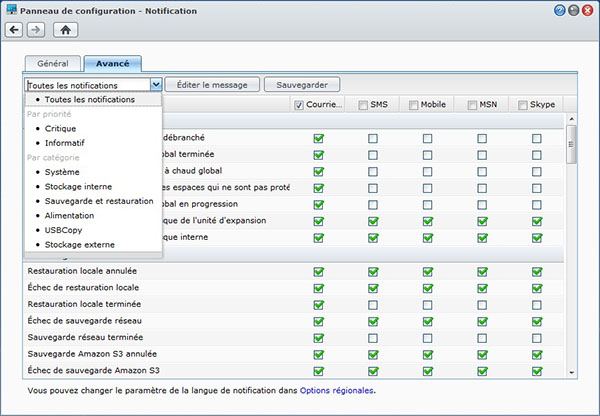

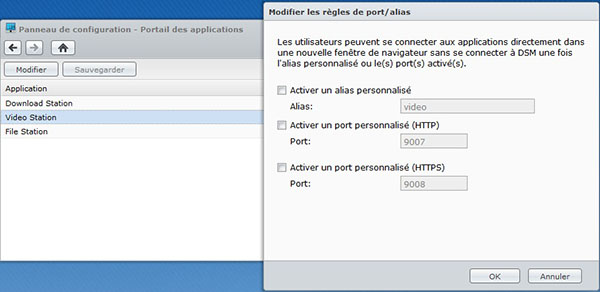
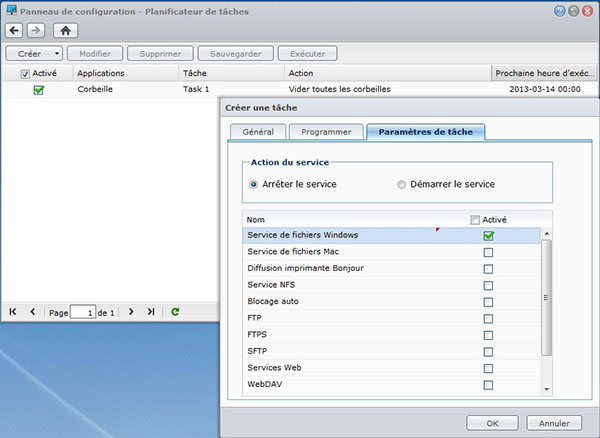
Désolé, les commentaires sont fermés.